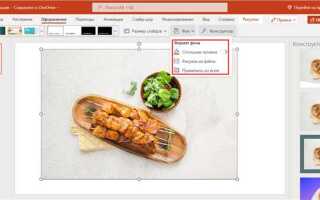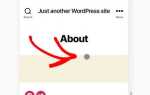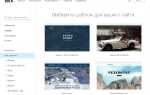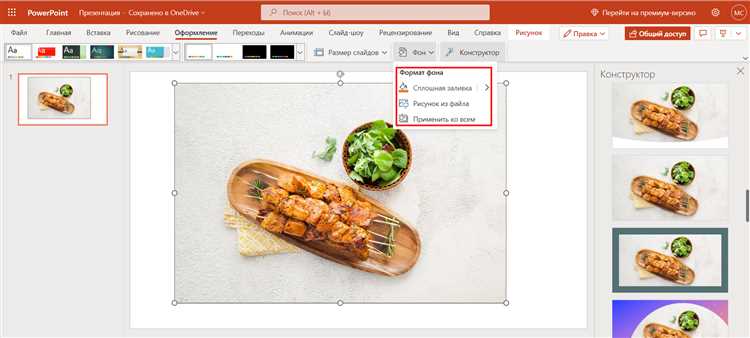
Работа с изображениями в PowerPoint часто требует удаления фона, чтобы выделить нужные элементы или улучшить внешний вид слайдов. В отличие от сложных графических редакторов, PowerPoint предлагает удобные инструменты для быстрой обработки изображений, включая функцию удаления фона. Этот процесс занимает всего несколько шагов и доступен даже новичкам.
Для начала, вставьте изображение на слайд, затем выберите его и перейдите на вкладку Формат. В группе Изменить изображение найдите кнопку Удалить фон. Программа автоматически попытается определить, какие области изображения следует удалить, выделив их фиолетовым цветом. Важно, чтобы вы внимательно оценили результат, так как PowerPoint может ошибиться при автоматическом выделении.
Если результат не идеален, используйте дополнительные инструменты в том же меню. Опции Указать области для сохранения и Указать области для удаления позволяют точно настроить удаление фона. Чтобы исключить нежелательные детали, просто проводите мышью по этим областям. PowerPoint мгновенно обновит изображение, удаляя или сохраняющие части в зависимости от вашего выбора.
Этот метод не требует установки дополнительных программ и подходит для большинства простых задач по обработке изображений. Результат – чистое изображение, готовое для вставки в презентацию с идеально удалённым фоном.
Как открыть изображение для редактирования в PowerPoint

Чтобы открыть изображение в PowerPoint для редактирования, сначала откройте приложение и создайте новый слайд или откройте существующую презентацию. Затем выполните следующие шаги:
1. Вставьте изображение на слайд. Для этого нажмите на вкладку «Вставка» в верхней панели, затем выберите пункт «Изображения». Вы можете выбрать файл с вашего компьютера или загрузить его из Интернета. После того как изображение будет вставлено, оно появится на слайде.
2. Выберите изображение. Кликните по изображению на слайде, чтобы оно стало активным. После этого появится панель инструментов, относящаяся к работе с изображениями.
3. Для редактирования изображений используйте вкладку «Формат». В этой вкладке доступны инструменты, которые позволяют изменить размер изображения, обрезать его, а также применять различные эффекты и стили.
4. Откройте дополнительные параметры редактирования. Для того чтобы изменить фон изображения или удалить его, выберите команду «Удалить фон», которая появляется в разделе «Коррекция» на вкладке «Формат». С помощью инструментов редактирования фона вы сможете выделить область изображения, которую хотите оставить, и автоматически удалить лишние элементы.
Теперь вы можете редактировать изображение в PowerPoint, используя все доступные функции для улучшения качества и внешнего вида.
Как выделить фон для удаления в PowerPoint
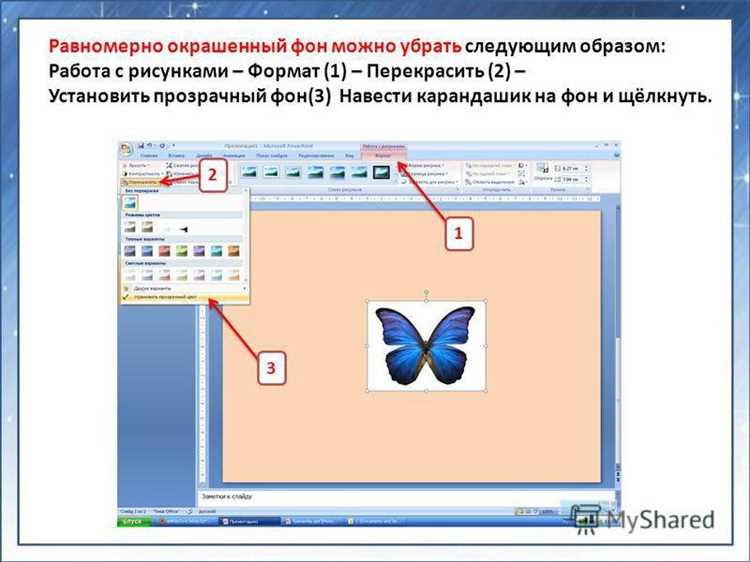
Для того чтобы удалить фон изображения в PowerPoint, нужно правильно выделить область, которая будет удалена. Этот процесс требует использования инструмента «Удаление фона», который позволяет точно изолировать фон и сохранить основные элементы изображения.
1. Вставьте изображение в слайд, выбрав вкладку Вставка и затем Изображение.
2. После вставки изображения выберите его и откройте вкладку Формат, затем кликните по кнопке Удалить фон.
3. PowerPoint автоматически попытается определить, какой участок изображения является фоном, и выделит его фиолетовым цветом. Это выделение обычно требует корректировки, особенно если фон не однородный.
4. Чтобы уточнить выделение, используйте опции Пометить область для сохранения и Пометить область для удаления. Эти инструменты позволят вам вручную указать, какие участки изображения должны остаться, а какие нужно удалить.
5. Важно уделить внимание краям объектов на изображении. PowerPoint может ошибиться в выделении мелких деталей или границ, поэтому используйте кисть для более точного разделения фона и объекта.
6. После корректировки выделения, нажмите Сохранить изменения, чтобы применить удаление фона.
Этот метод удобен для работы с изображениями с четкими границами объектов и простыми фонами, однако для более сложных изображений, например, с переходами или текстурами, потребуется больше времени и точности в выделении.
Использование инструмента «Удалить фон» в PowerPoint
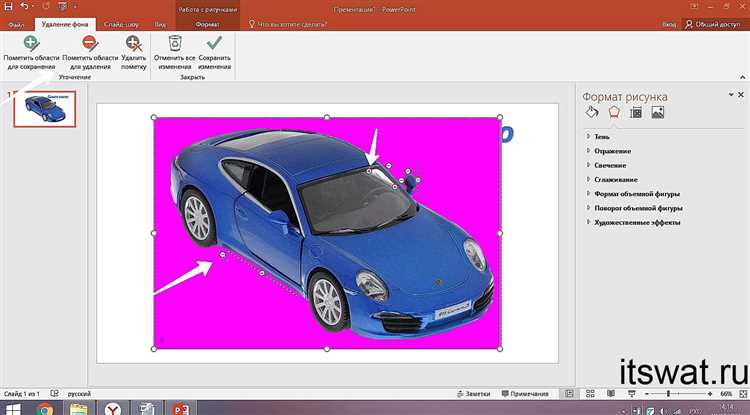
Инструмент «Удалить фон» в PowerPoint позволяет быстро и эффективно удалять ненужные элементы с изображения, оставляя только важные части. Этот инструмент особенно полезен для работы с графиками, фотографиями или скриншотами, где требуется сохранить лишь определённую область.
Чтобы использовать «Удалить фон», выполните следующие шаги:
- Вставьте изображение в слайд, выбрав пункт «Вставка» > «Изображение».
- Выберите изображение и перейдите на вкладку «Работа с изображениями».
- Нажмите кнопку «Удалить фон», которая появится в правом углу вкладки.
После активации инструмента PowerPoint автоматически попытается выделить фон, помечая его фиолетовым цветом. Однако результат может потребовать корректировки.
Для точной настройки:
- Маркировка областей для сохранения: Используйте кнопку «Сохранить изменения», чтобы вручную уточнить части изображения, которые должны остаться. Нарисуйте линии на нужных участках с помощью инструмента «Пометить области для сохранения».
- Маркировка областей для удаления: Для удаления лишних фрагментов изображения выберите инструмент «Пометить области для удаления».
Чтобы отменить изменения, можно воспользоваться кнопкой «Отменить», если результат не устраивает.
После того как фон будет удалён, сохраните изображение, и оно автоматически вставится в слайд с прозрачным фоном. Это особенно удобно для вставки в графики или другие элементы дизайна.
Если изображения с прозрачным фоном не отображаются должным образом, убедитесь, что формат файла поддерживает прозрачность (например, PNG).
Корректировка выделенной области для точного удаления фона
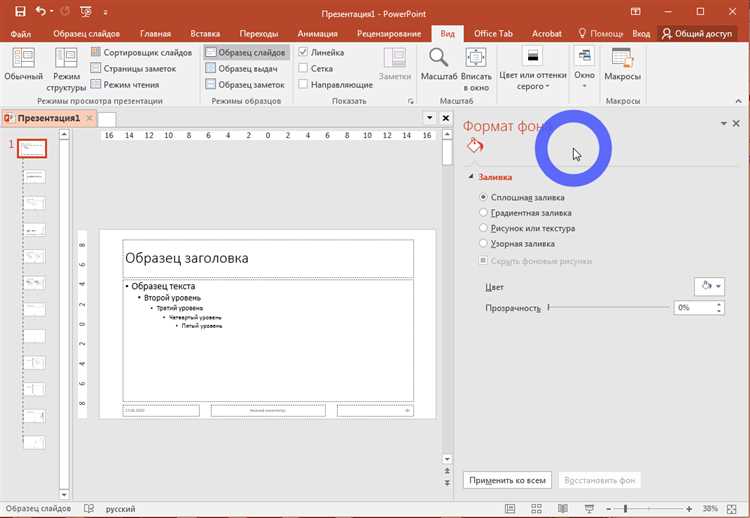
Для точного удаления фона в PowerPoint важно не только выделить нужную область, но и корректно настроить параметры. В процессе работы с инструментом «Удалить фон» следует обращать внимание на контуры объекта, чтобы избежать случайных вырезов важных деталей.
После выделения объекта с помощью инструмента «Удалить фон», в правом верхнем углу появится кнопка «Корректировка выделенной области». Используйте её для уточнения границ. В появившемся меню доступны две основные опции: «Маркировать области для сохранения» и «Маркировать области для удаления». Эти инструменты позволяют вручную настроить область, которая будет сохранена, и ту, что будет удалена. Аккуратно проводите линию вдоль контуров объекта, чтобы не затронуть лишние части изображения.
При работе с мелкими деталями, такими как волосы или текстуры, используйте инструмент «Увеличить» для более точной корректировки. Увеличив изображение, вы сможете точно провести линии по краям объекта. Важно не забывать о постепенной проверке работы после каждого изменения, чтобы убедиться, что удалены только ненужные фрагменты, а важные элементы не пострадали.
Также стоит обратить внимание на контраст между объектом и фоном. В случае слабого контраста выделение может быть не совсем точным. В таком случае, рекомендуется воспользоваться инструментом «Добавить или удалить область» для дополнительной корректировки фона, чтобы улучшить качество удаления.
Применяя эти методы, можно добиться качественного и точного удаления фона, минимизируя количество ошибок и улучшая итоговый результат.
Что делать, если PowerPoint не может точно удалить фон
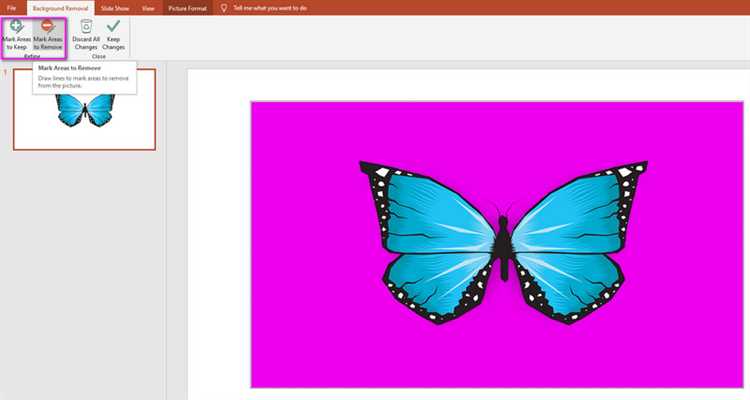
Если PowerPoint не справляется с удалением фона изображения, возможно, проблема заключается в сложности изображения или в его деталях. В таких случаях стоит использовать несколько подходов для улучшения результата.
1. Использование инструментов уточнения границ
После того как PowerPoint выделил основной объект, программа предлагает два инструмента: Уточнить область и Удалить область. Эти инструменты помогут улучшить точность выделения. Для этого достаточно выбрать область, которую программа ошибочно оставила или наоборот не захватила, и вручную откорректировать контуры.
2. Разделение изображения на части
Если фон слишком сложный, можно разделить изображение на несколько частей и удалять фон поочередно. Например, если объект на изображении состоит из нескольких частей, выделите каждую по отдельности и удаляйте фон для каждой части по очереди. Это даст большую гибкость и точность.
3. Использование внешних редакторов изображений
PowerPoint не всегда способен точно удалить фон на сложных изображениях. В таких случаях можно использовать сторонние графические редакторы, такие как Photoshop или GIMP. После удаления фона в этих программах изображение можно вернуть в PowerPoint, где его можно будет дополнительно редактировать и адаптировать под нужды презентации.
4. Корректировка контраста и яркости
Иногда фон сложно удалить из-за схожести цветов объекта и фона. Повышение контраста или яркости изображения перед удалением фона может помочь выделить объект более четко. Это повысит точность выделения и уменьшит количество ошибок при обработке.
5. Использование масок
Для сложных изображений PowerPoint предлагает возможность применения масок. Создайте маску вокруг объекта и используйте её, чтобы скрыть лишние части фона. Это дает большую точность, чем автоматическое удаление.
6. Применение формы для обрезки
Если стандартные методы не помогли, используйте инструмент обрезки по форме. Выберите форму, которая соответствует контуром объекта, и обрежьте изображение по этой форме. Это позволит удалить лишний фон и оставить только нужный объект.
Как сохранить изображение без фона после редактирования
После того как вы удалили фон с изображения в PowerPoint, важно правильно сохранить его, чтобы фон не вернулся. Для этого выполните несколько шагов, которые позволят вам сохранить прозрачность изображения при его экспорте.
Во-первых, убедитесь, что изображение с удалённым фоном было сохранено в формате, поддерживающем прозрачность. Рекомендуемые форматы для этого – PNG и SVG. Эти форматы позволяют сохранять прозрачные области, в отличие от JPEG, который всегда будет иметь сплошной фон.
Чтобы сохранить изображение в формате PNG, выполните следующие действия:
- Выделите изображение в PowerPoint.
- Нажмите правой кнопкой мыши на изображение и выберите опцию Сохранить как рисунок.
- В диалоговом окне выберите формат PNG (*.png) в выпадающем списке.
- Укажите имя файла и место для сохранения. После этого нажмите Сохранить.
Если вы хотите использовать изображение в векторном формате, выберите SVG, который позволяет сохранить все элементы с их пропорциями и прозрачными фонами. Для этого, после удаления фона, вам нужно будет экспортировать изображение через меню Сохранить как и выбрать формат SVG в списке доступных типов файлов.
Также стоит помнить, что PowerPoint не всегда идеально справляется с удалением фона в сложных случаях. В таких ситуациях можно использовать специализированные редакторы, например, Adobe Photoshop или онлайн-инструменты, которые предлагают больше настроек для точной работы с прозрачностью.
Вопрос-ответ:
Можно ли удалить фон с картинки прямо в PowerPoint без сторонних программ?
Да, такая возможность предусмотрена. В PowerPoint встроена функция «Удалить фон», с помощью которой можно убрать ненужный фон с изображения прямо в самой презентации. Это делается через вкладку «Формат», которая появляется при выделении изображения. Там нужно выбрать инструмент «Удалить фон» и выделить области, которые требуется сохранить или удалить.
Удаление фона в PowerPoint подходит только для простых изображений или можно обработать и сложные фотографии?
Функция работает как с простыми изображениями, так и с более сложными фотографиями. Однако при сложной структуре фона может потребоваться вручную доработать результат с помощью инструментов «Сохранить области» и «Удалить области». Это поможет более точно выделить нужные элементы и избавиться от лишнего фона, который PowerPoint мог определить неверно.
Как быстро найти инструмент «Удалить фон» в PowerPoint?
Чтобы его найти, достаточно щелкнуть на изображение, затем перейти на вкладку «Формат рисунка» или «Формат», в зависимости от версии PowerPoint. В группе инструментов для работы с изображениями появится кнопка «Удалить фон». После её нажатия появится рамка, в пределах которой программа предложит убрать фон.
Можно ли использовать прозрачность вместо удаления фона?
Да, если задача состоит лишь в том, чтобы сделать фон менее заметным, можно настроить прозрачность изображения через параметры «Формат рисунка» — «Прозрачность». Это не удалит фон полностью, но позволит сделать его менее выразительным, что может быть полезно для наложения текста или других элементов.
Сохраняется ли качество изображения после удаления фона в PowerPoint?
Часто качество сохраняется на том же уровне, особенно если изображение высокого разрешения. Однако важно помнить, что PowerPoint не специализированный графический редактор, поэтому для более точной и аккуратной работы с изображениями с множеством деталей лучше использовать специализированные программы. В большинстве случаев встроенной функции будет достаточно для презентаций и офисных задач.